
L'éditeur php Yuzai vous présente comment régler la vitesse de clignotement du curseur dans Win11. La vitesse de clignotement du curseur est l'un des facteurs importants affectant l'expérience de fonctionnement du système. Une vitesse appropriée peut améliorer l'efficacité de fonctionnement. Grâce à des paramètres simples, vous pouvez facilement régler la vitesse de clignotement du curseur dans le système Win11 pour rendre l'opération plus fluide. Examinons ensuite les étapes de réglage spécifiques !
Comment régler la vitesse de clignotement du curseur dans Win11
1 Tout d'abord, cliquez sur le menu Démarrer.
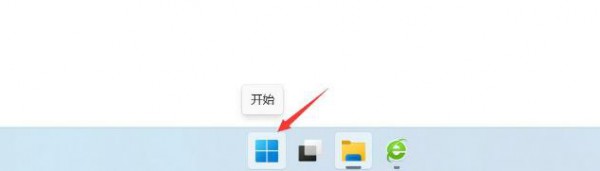
2. Ensuite, cliquez sur la barre de recherche du panneau.

3. Le panneau de configuration apparaît et cliquez pour l'ouvrir.
4. Cliquez sur le clavier.
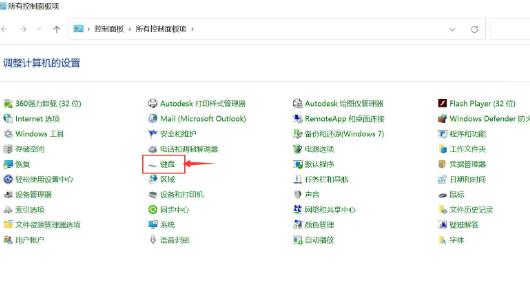
5. Affichez les propriétés du clavier et définissez la vitesse de clignotement du curseur. Cliquez simplement sur OK.
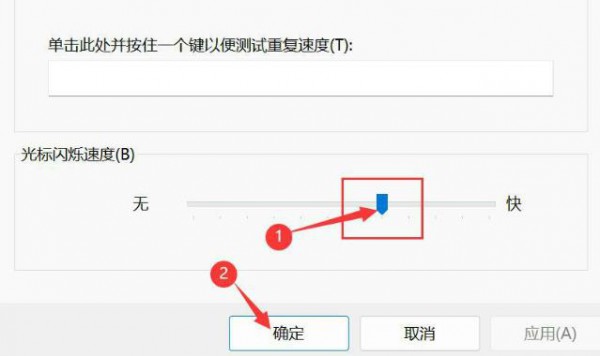
Ce qui précède est le contenu détaillé de. pour plus d'informations, suivez d'autres articles connexes sur le site Web de PHP en chinois!
 Il n'y a pas d'option WLAN dans Win11
Il n'y a pas d'option WLAN dans Win11
 Comment ignorer l'activation en ligne dans Win11
Comment ignorer l'activation en ligne dans Win11
 Win11 ignore le didacticiel pour se connecter au compte Microsoft
Win11 ignore le didacticiel pour se connecter au compte Microsoft
 Comment ouvrir le panneau de configuration Win11
Comment ouvrir le panneau de configuration Win11
 Introduction aux touches de raccourci de capture d'écran dans Win11
Introduction aux touches de raccourci de capture d'écran dans Win11
 Windows 11 mon ordinateur transfert vers le tutoriel de bureau
Windows 11 mon ordinateur transfert vers le tutoriel de bureau
 Solution au problème selon lequel le logiciel de téléchargement Win11 ne peut pas être installé
Solution au problème selon lequel le logiciel de téléchargement Win11 ne peut pas être installé
 Comment ignorer la connexion réseau lors de l'installation de Win11
Comment ignorer la connexion réseau lors de l'installation de Win11